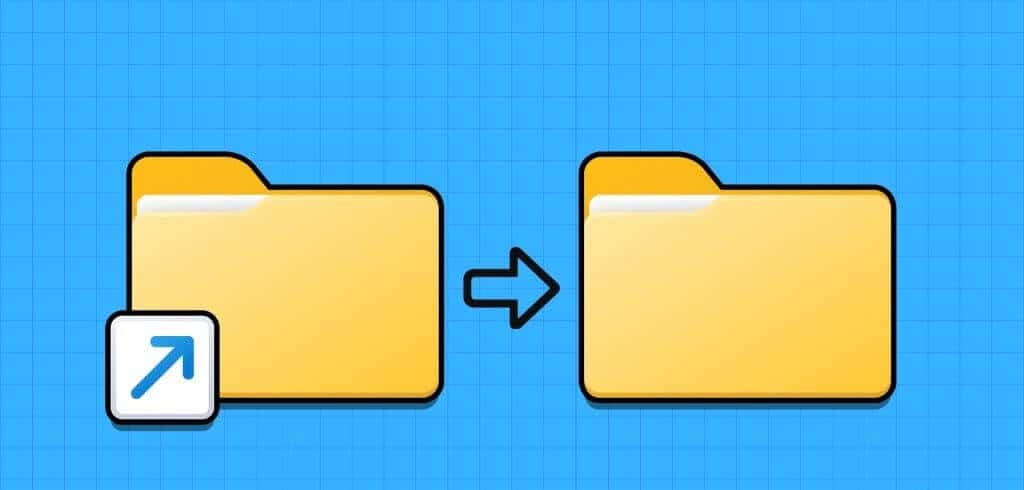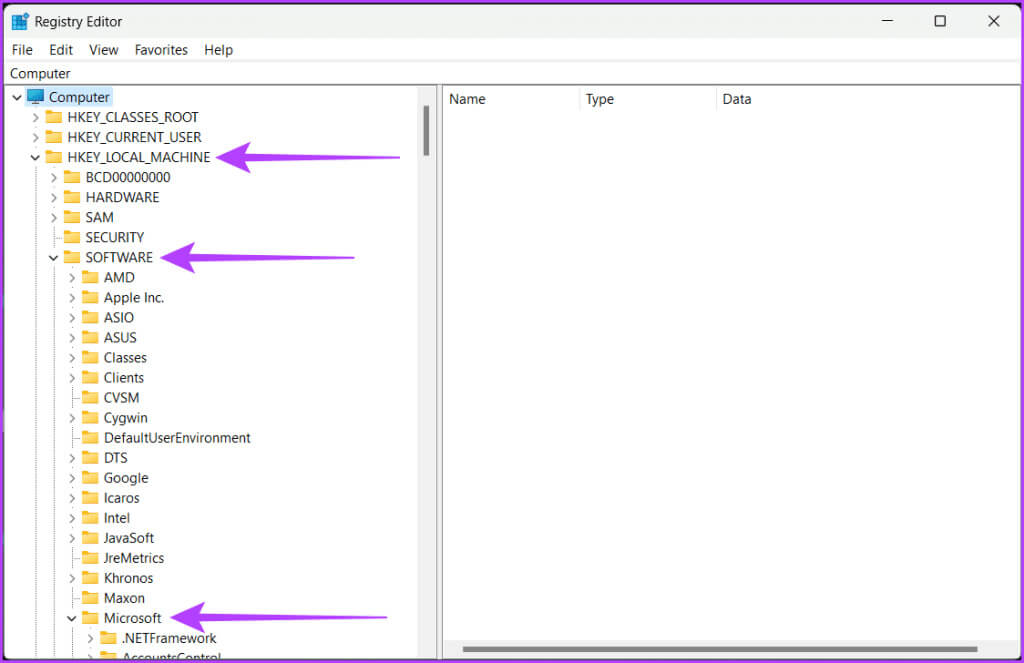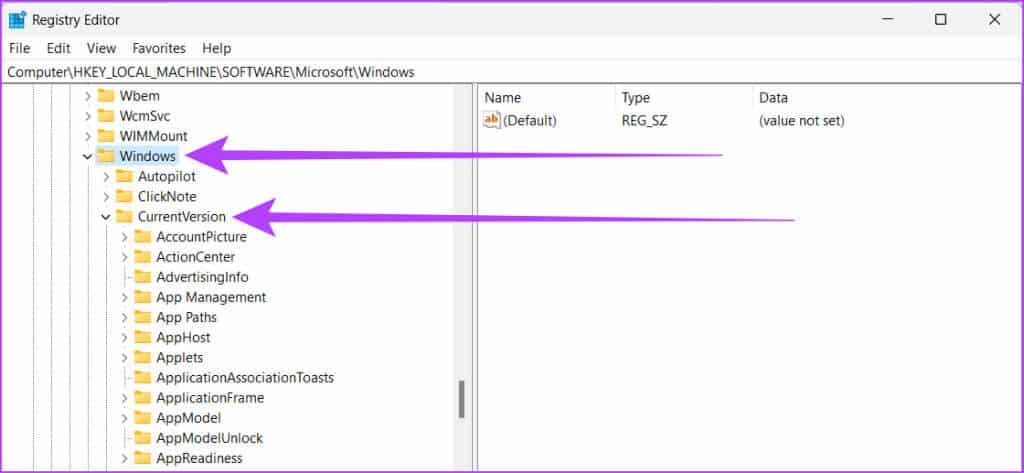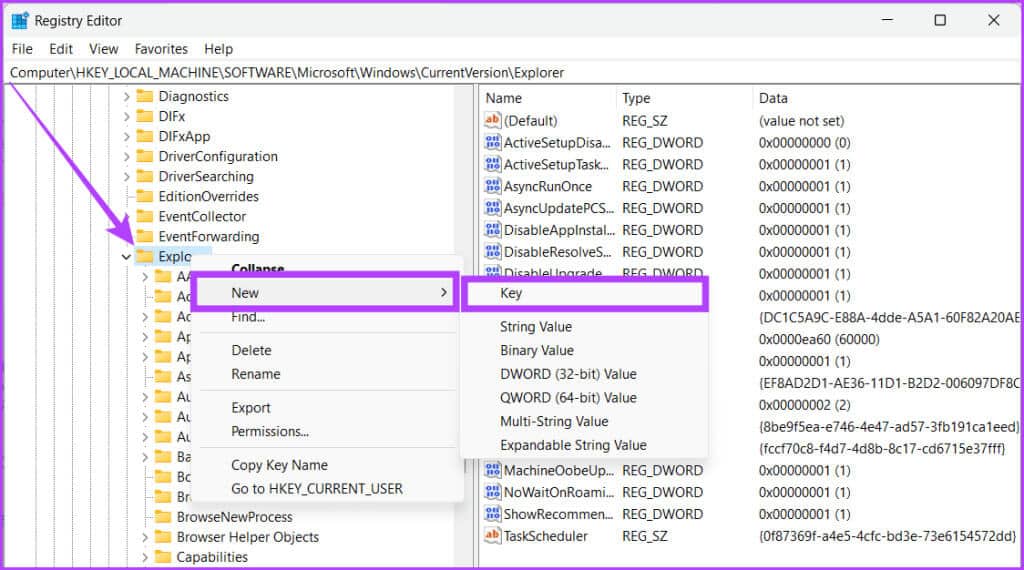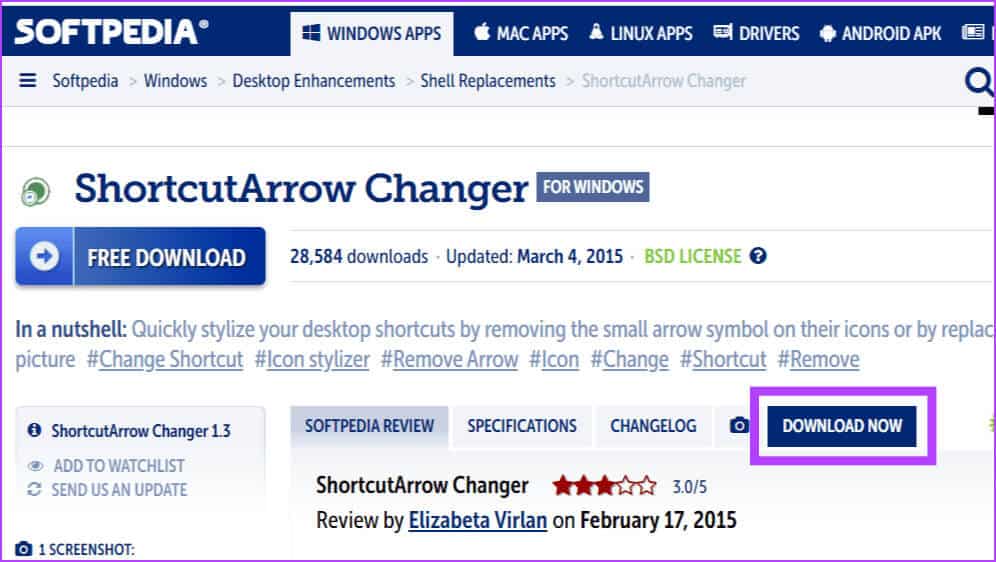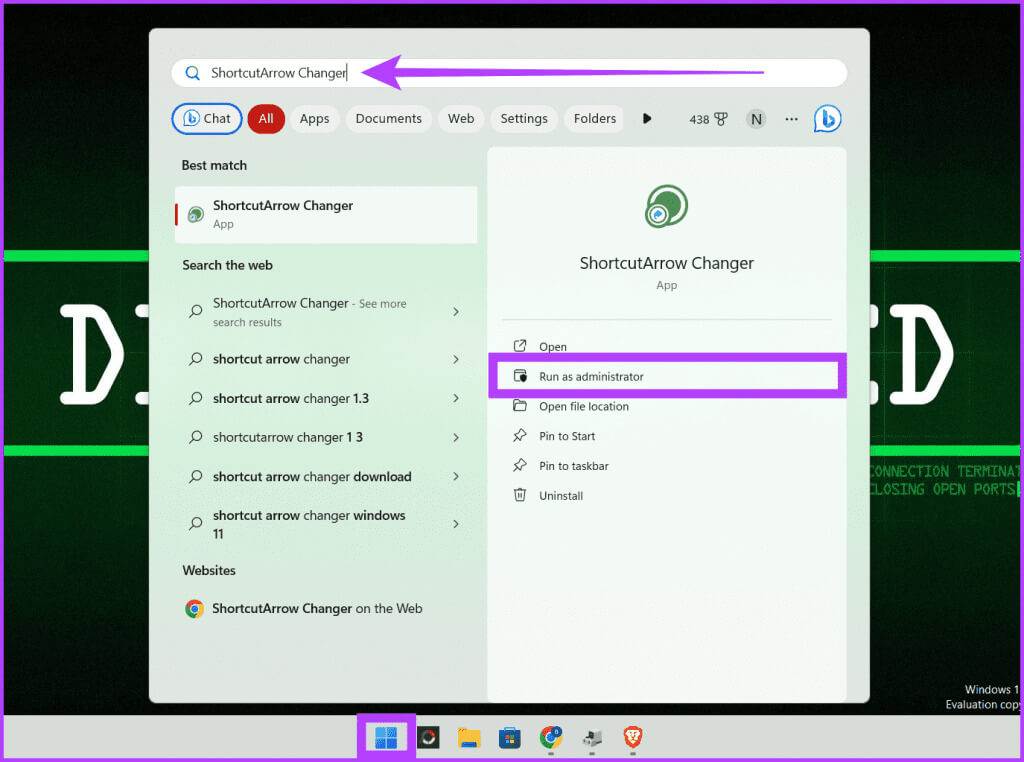如何刪除 Windows 10/11 中的捷徑箭頭
您可能已經注意到 Windows 桌面捷徑圖示上的那些小箭頭。它表示所選檔案或資料夾是相關應用程式或檔案的捷徑。然而,對我們大多數人來說,這些箭頭毫無用處,更重要的是,很煩人。在本指南中,我們將引導您完成在 Windows 中刪除捷徑箭頭的方法。
您可能會失望地發現 Windows 缺少直接停用它的內建選項。不過,不用擔心,我們有三種方法可以幫助您從桌面快捷方式圖示中刪除這些箭頭,並獲得一個有組織且專業的桌面。
方法一:透過手動編輯登錄機碼刪除捷徑箭頭
Windows 登錄是儲存電腦設定的資料庫。您可以編輯註冊表來更改電腦的外觀和工作方式。這包括刪除 Windows 中圖示上的捷徑箭頭。
編輯Windows註冊表是非常危險的,如果你犯了一個錯誤,它可能會損壞你的電腦或導致無法啟動。務必 備份您的註冊表 在編輯它之前。完成後,請依照下列步驟隱藏 Windows 電腦上的捷徑圖示。
相片1: 按開啟運行框 的Windows + R 在鍵盤上。寫 註冊表編輯器 並按下 進入。
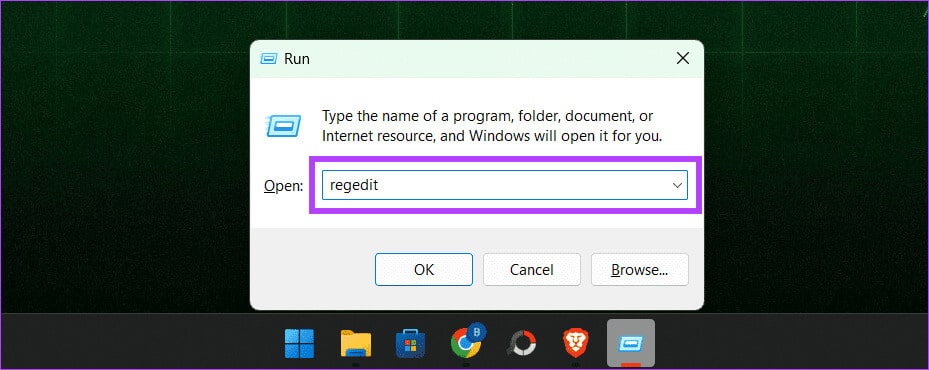
相片4: ابحثعن 探險者 並指定它。右鍵單擊它並選擇 新的, 然後選擇 鑰匙。
意見6: 選擇註冊表項 殼圖標 新的。右鍵單擊左側窗格內的空間以選擇 新建 > 字串值。
相片7: 將新字串命名為 29. 雙擊系列 29 顯示一個視窗 編輯其字串。
相片8: 在值資料旁邊,鍵入以下內容並按 進入。
%windir%\System32\shell32.dll,-50
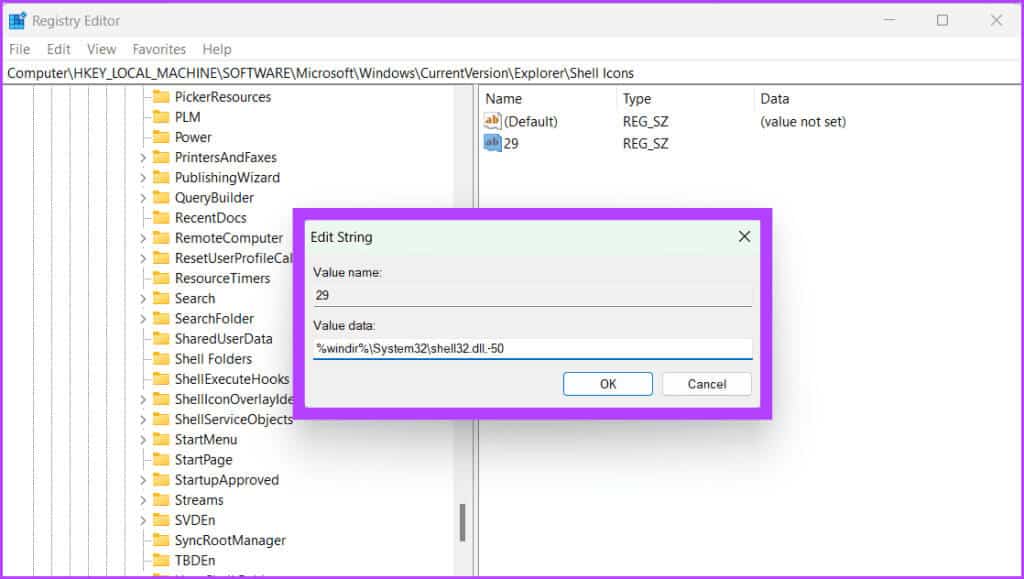
相片10: 準備好了 就業 您的計算機以保存更改。
恭喜!您已成功擺脫 Windows 電腦上的捷徑箭頭。
方法二:使用第三方軟體刪除桌面圖示上的箭頭
如果您不是精通技術的人,並且不想費心多次點擊或冒險自行編輯註冊表文件,則可以使用第三方工具來節省時間和精力。這些工具可以輕鬆刪除小快捷方式箭頭並自訂您的桌面。
為了進行演示,我們將使用 ShortcutArrow Changer,但步驟與其他工具更多或相似。操作方法如下:
相片1: 下載並安裝軟件 快速箭頭變換器 使用下面的鏈接。
相片2: 完成後,按 Windows + S 鍵盤。
或者,您也可以按一下 Windows 圖示。
意見3: 寫 快速箭頭變換器,然後在右側窗格中按一下 以管理員身份運行。
相片4: 在彈出的窗口中,單擊 نعم 允許程式修改您的電腦。
相片5: 選擇圖標 刪除箭頭 快捷方式並單擊 應用。
就是這樣。或者,您也可以使用 Winaero調教,這是另一個流行的工具,用於刪除 Windows 圖示上的捷徑箭頭。
方法XNUMX:使用登錄機碼破解來擺脫快捷方式箭頭
如果您覺得上述方法不有趣,請不要擔心!我們還有另一種快速簡便的方法,即使用註冊表破解來實現此目的。我們已經為您完成了所有艱苦的工作,因此您不必自己編輯註冊表。您所要做的就是按照以下步驟操作。
相片1: 打開任何 網頁瀏覽器 並下載以下註冊表檔。
相片2: 提煉 錄音文件 已下載。
意見3: 雙擊文件 “刪除快捷方式箭頭圖示” 來應用它。
相片4: 點擊 就業 並跟隨 指示 出現在屏幕上。
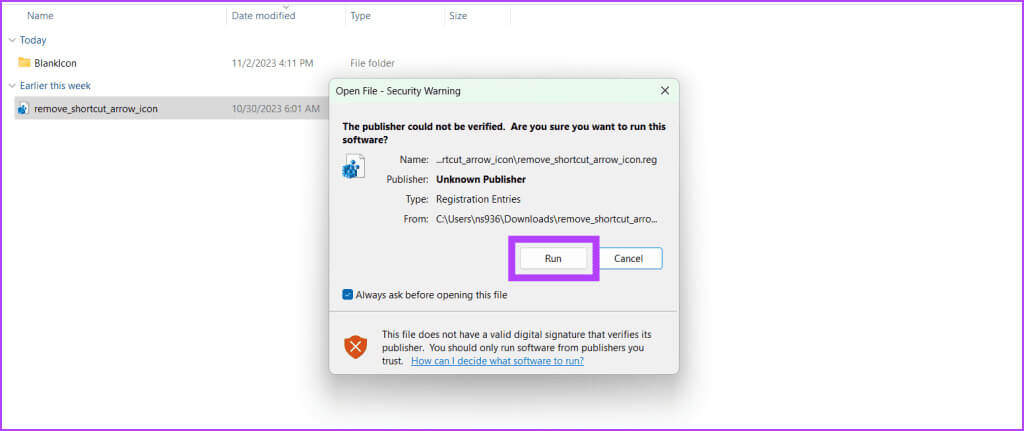
就是這樣!快捷方式箭頭現在將消失,您將擁有一個乾淨的 Windows 桌面。
常見問題:
Q1.刪除快捷方式箭頭會影響快捷方式的功能嗎?
回答: 不會,從 Windows 桌面畫面中刪除捷徑箭頭不會影響捷徑的功能。
Q2。是否可以將快捷方式箭頭圖示變更為其他圖示?
回答: 是的,可以將快捷方式箭頭圖示變更為其他圖示。然而,這並不是一件容易的事,你需要修改許多系統設定。
Q3。我可以刪除特定快捷方式的快捷方式箭頭並將其留給其他快捷方式嗎?
回答: 不可以,您不能刪除某些快捷方式的快捷方式箭頭並將其留給其他快捷方式。這是一個要么全有要么全無的交易。
Q4。我是否需要管理員權限才能刪除捷徑箭頭?
回答: 是的,您需要管理員權限才能從桌面圖示中刪除箭頭。
整理你的桌面
Windows 中的快速箭頭會使您的桌面變得混亂,使其在視覺上缺乏吸引力。如果您不喜歡它,您可以使用上述方法刪除Windows中的捷徑箭頭,並為您的桌面圖示提供更多空間。